了解當您在 iPhone 或 iPad 上打開 Zoom、FaceTime、Skype 或任何特定應用程序時如何自動啟用“請勿打擾”。
“請勿打擾”(DND) 確保您不會被打擾傳入的通知。當您與重要人物(例如辦公室同事)進行視頻會議時,這會派上用場。啟用免打擾後,您可以安靜地進行視頻通話,而不會在 iPhone 或 iPad 屏幕頂部彈出煩人的警報。
因此,如果您的工作是參加視頻會議,很多,您可以將您的 iPhone 或 iPad 設置為在您進入視頻通話應用程序時自動啟用 DND。
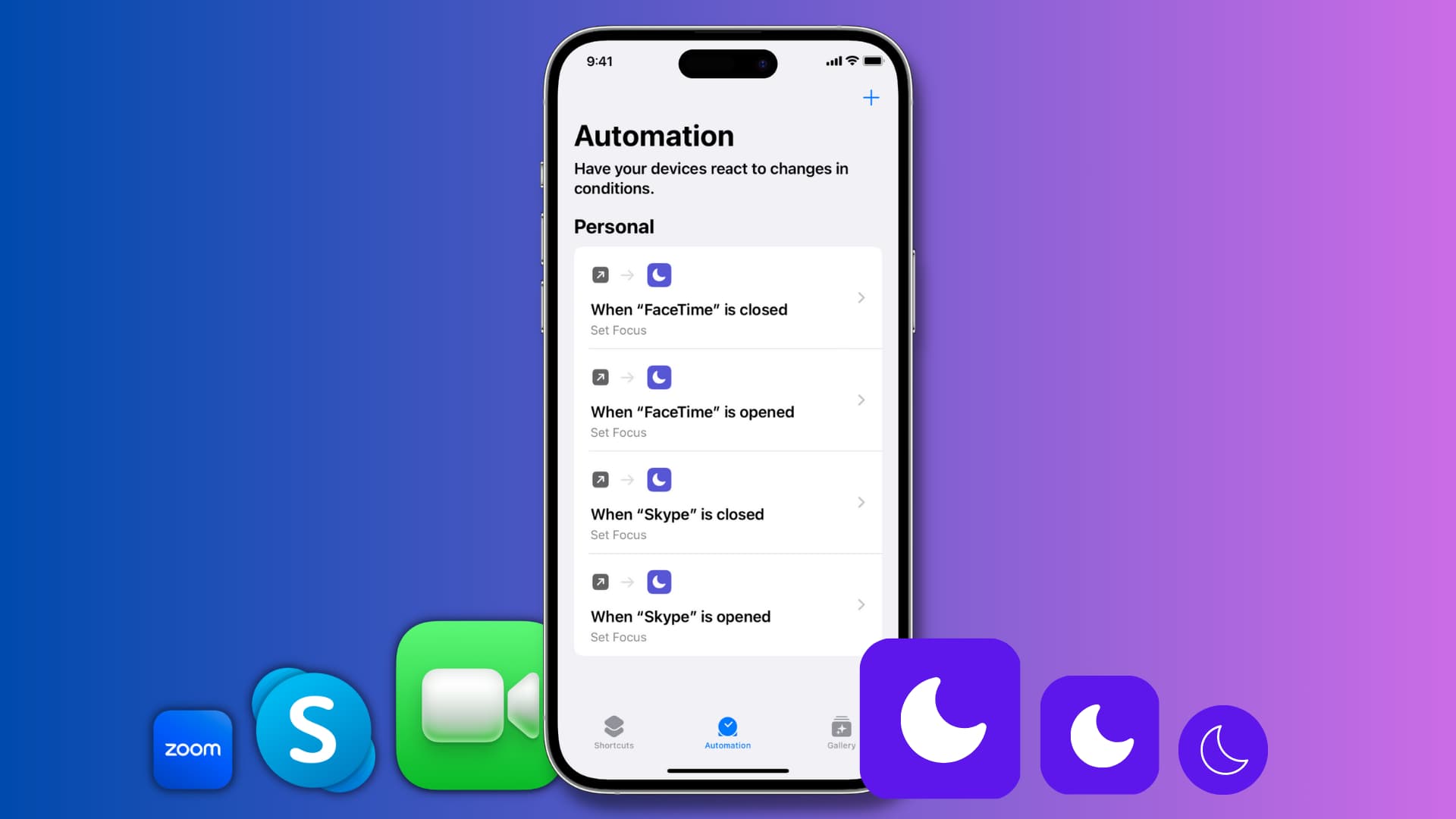
我們還會告訴你如何在你出來時自動關閉免打擾的應用程序。這樣,您就不會在通話結束後錯過通知。
在進行視頻通話時自動開啟免打擾
1) 打開內置的 Apple 快捷方式應用,然後點擊自動化 從底部開始。
2) 點擊創建個人自動化。如果您已有自動化功能,請先點按加號 (+) 按鈕。
3) 向下滾動並點按應用 >.
4) 點擊選擇,選擇應用,然後點擊完成。我為本教程選擇 FaceTime。每當您打開此應用程序時,您的 iPhone 將進入請勿打擾。您一次不能選擇多個應用,但您可以重複這些步驟為其他視頻通話應用創建類似的自動化。
5)確保 Is Opened 已選中(Is Closed 未選中)並點擊 Next。
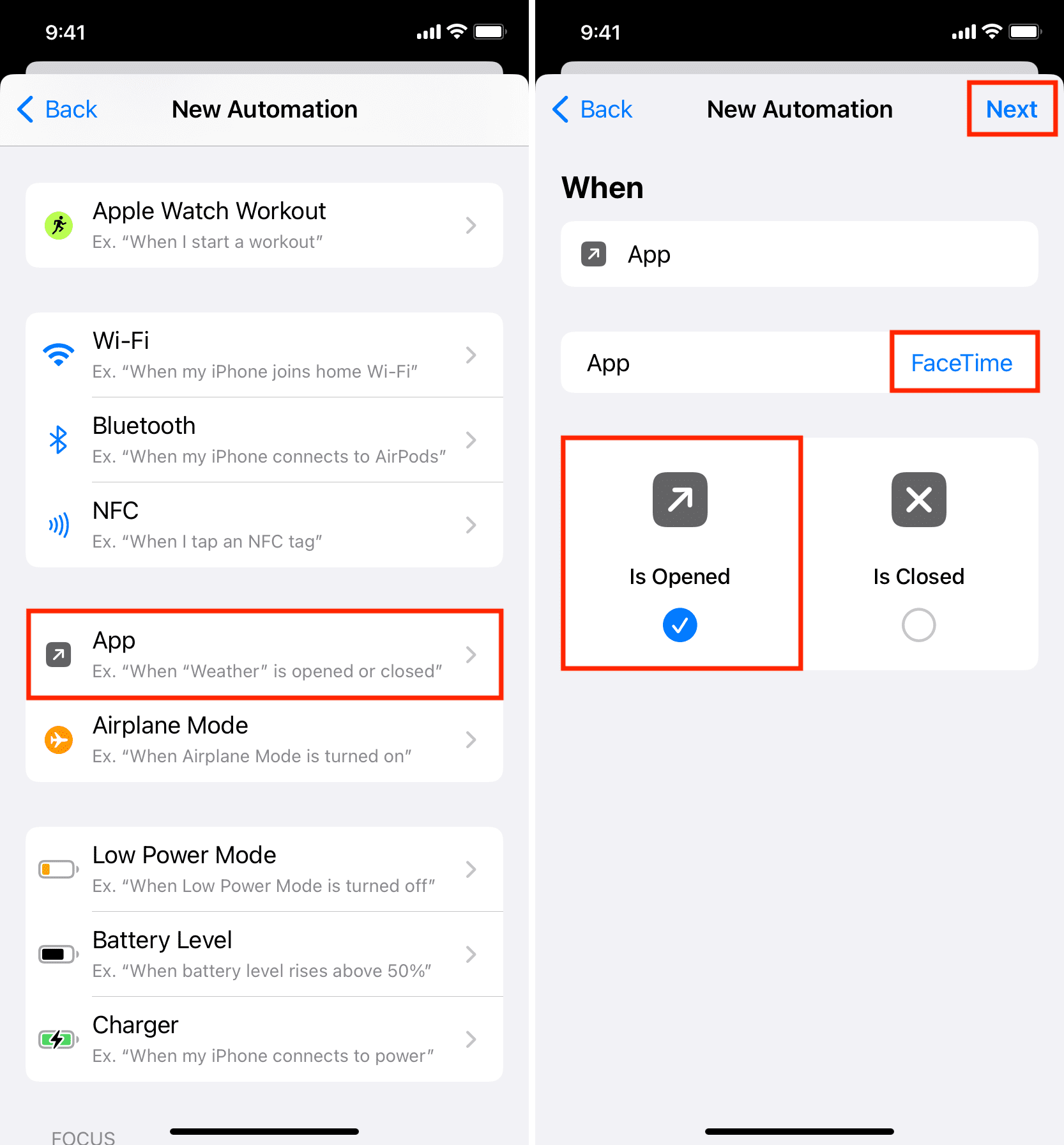
6) 輸入免打擾 在屏幕底部的搜索欄中,然後點擊搜索結果中的設置焦點。
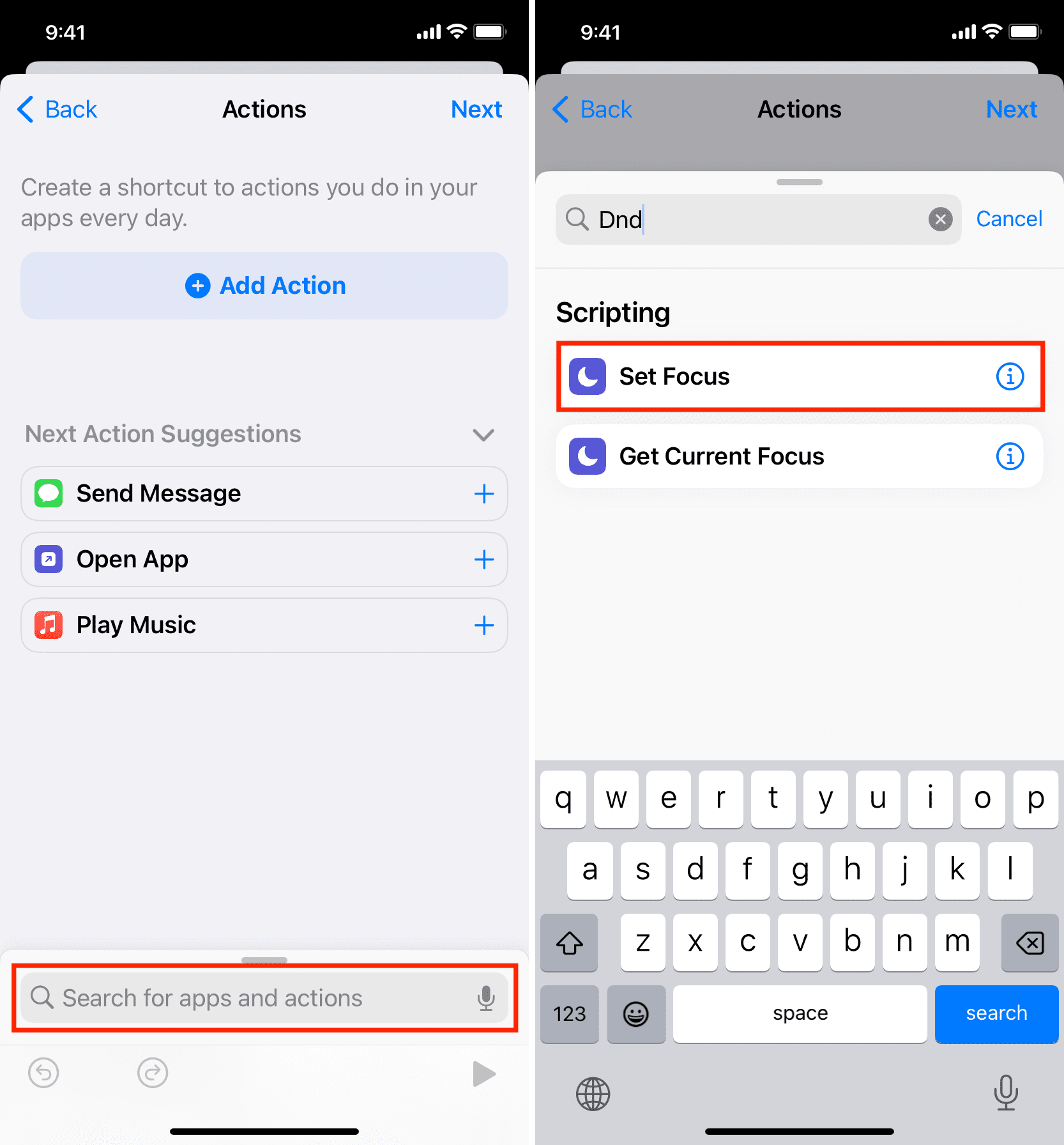
7)點擊關閉,它將變為打開。
8)離開直到 關閉,然後點擊下一步。我在這裡嘗試了其他選項,但關閉似乎是最合適的。我們在下面解釋瞭如何使用另一種自動化功能來自動禁用 DND。
9) 關閉運行前詢問 的開關並通過點擊 進行確認>不要詢問。
10) 最後,點擊完成。
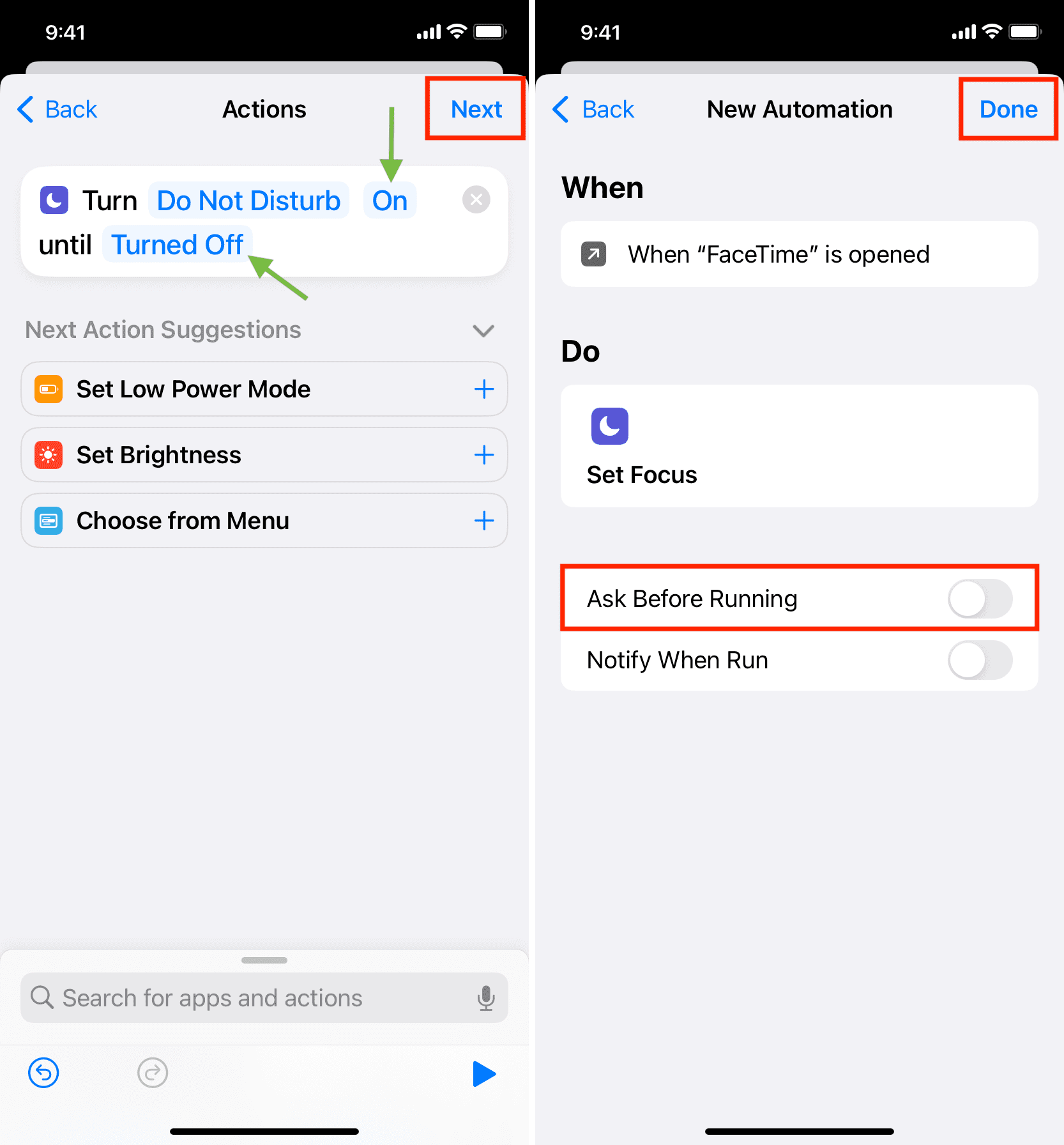
您已成功將 iPhone 配置為在每次打開您在第 4 步中選擇的應用程序時自動打開“請勿打擾”。
要進行檢查,請打開該應用程序,您應該會看到一個屏幕頂部的請勿打擾橫幅。
您可以重複上述步驟為其他應用(如 Skype、Zoom、Google Meet 等)創建相同的自動化。
注意:撥打和接聽電話
要發起呼叫,您很可能會進入該應用程序(除非您使用 Siri),它會自動觸發免打擾。同樣,在許多情況下,當您接到電話時,該應用程序將打開,並且免打擾功能將被打開。我用 Skype 對此進行了測試,效果很好。
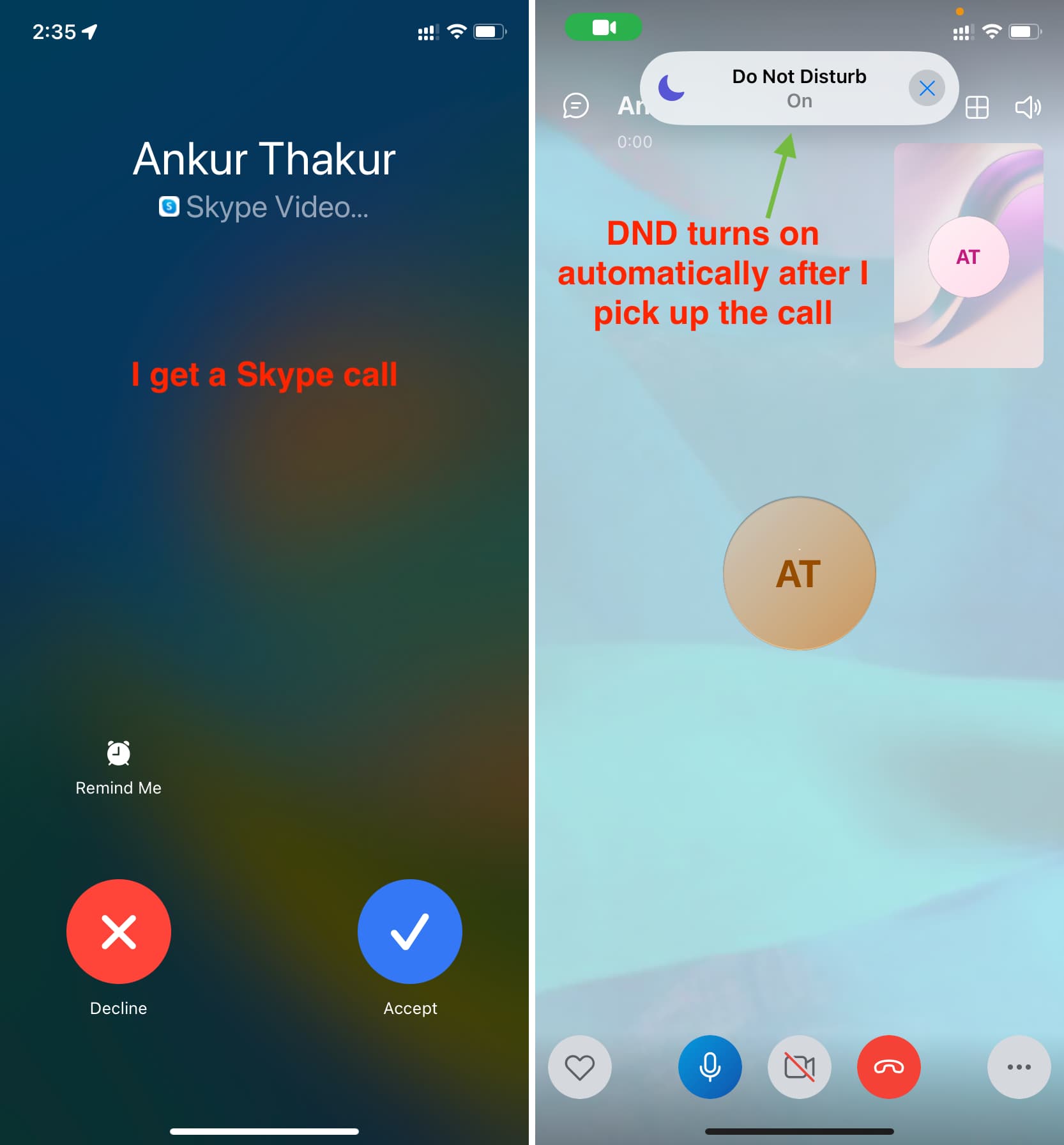
但是,當您接到 FaceTime 視頻通話並接聽時,FaceTime 應用程序不會打開在您的 iPhone 上,但通話會作為單獨的界面繼續進行。因此,當您接聽 FaceTime 電話時,免打擾不會自動觸發。但一旦您進入 FaceTime 應用程序,它就會出現。
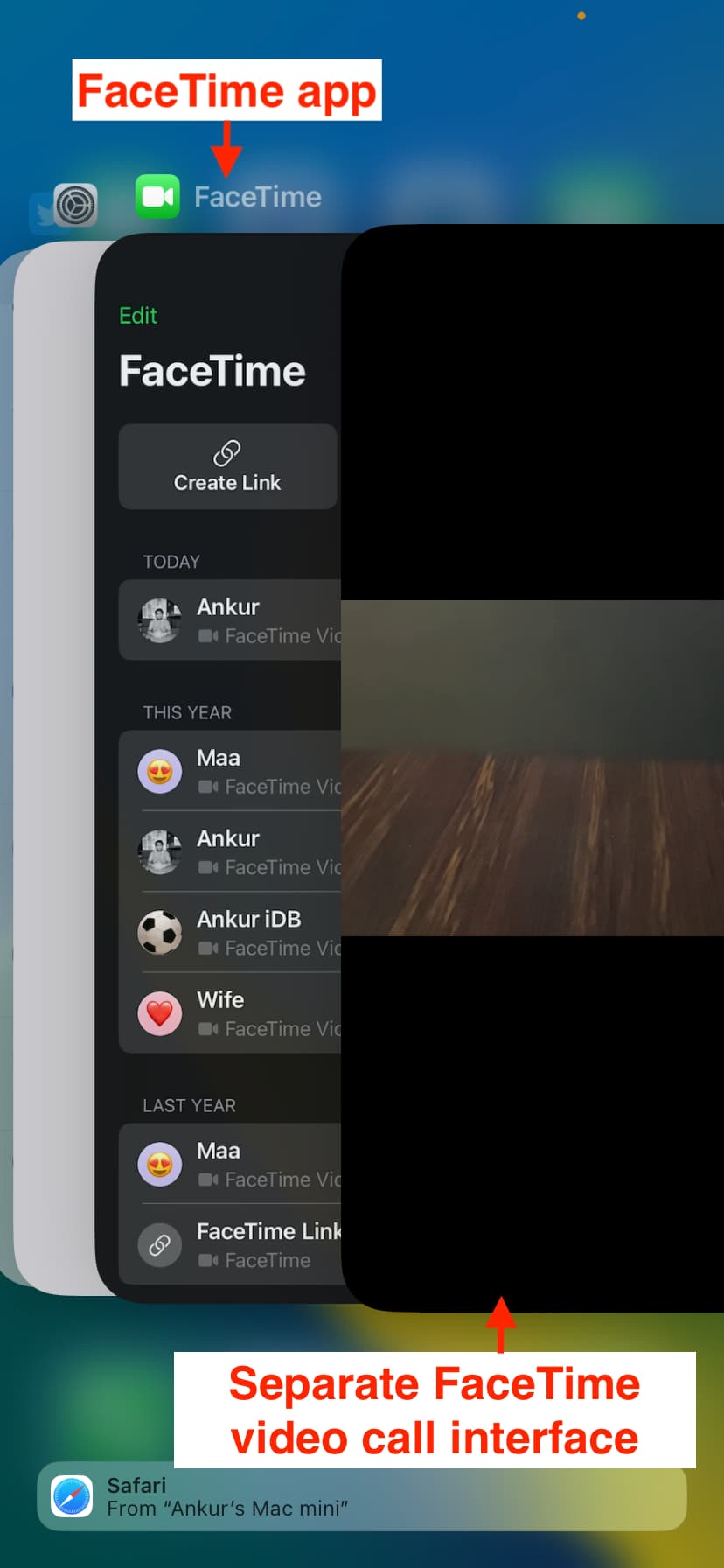
相關:在 iPhone 的“請勿打擾”或“專注”模式下停止接聽電話的解決方案
退出視頻通話應用程序時自動關閉免打擾
通話結束並退出應用程序後,您的 iPhone 將繼續處於免打擾模式,這可能會導致錯過電話、短信和通知。
因此,您可能想要創建另一個自動化功能,在您退出應用程序時關閉 DND。執行此操作的步驟與上述幾乎相同,只有細微差別:
1) 打開快捷方式應用,然後點按自動化。
2) 點擊加號圖標 > 創建個人自動化。
3) 向下滾動並點按應用。
4) 點按選擇並選擇您在上一個標題下的第 4 步中選擇的相同應用程序。在我們的例子中,它是 FaceTime。之後,點擊完成。
5) 重要提示:取消選中已打開,然後選中已關閉。之後,點擊下一步。
6) 再次使用底部搜索欄搜索免打擾並添加為您的自動化設置焦點操作。
7) 焦點操作應該說,“關閉請勿打擾。 ”保持原樣並點擊下一步。
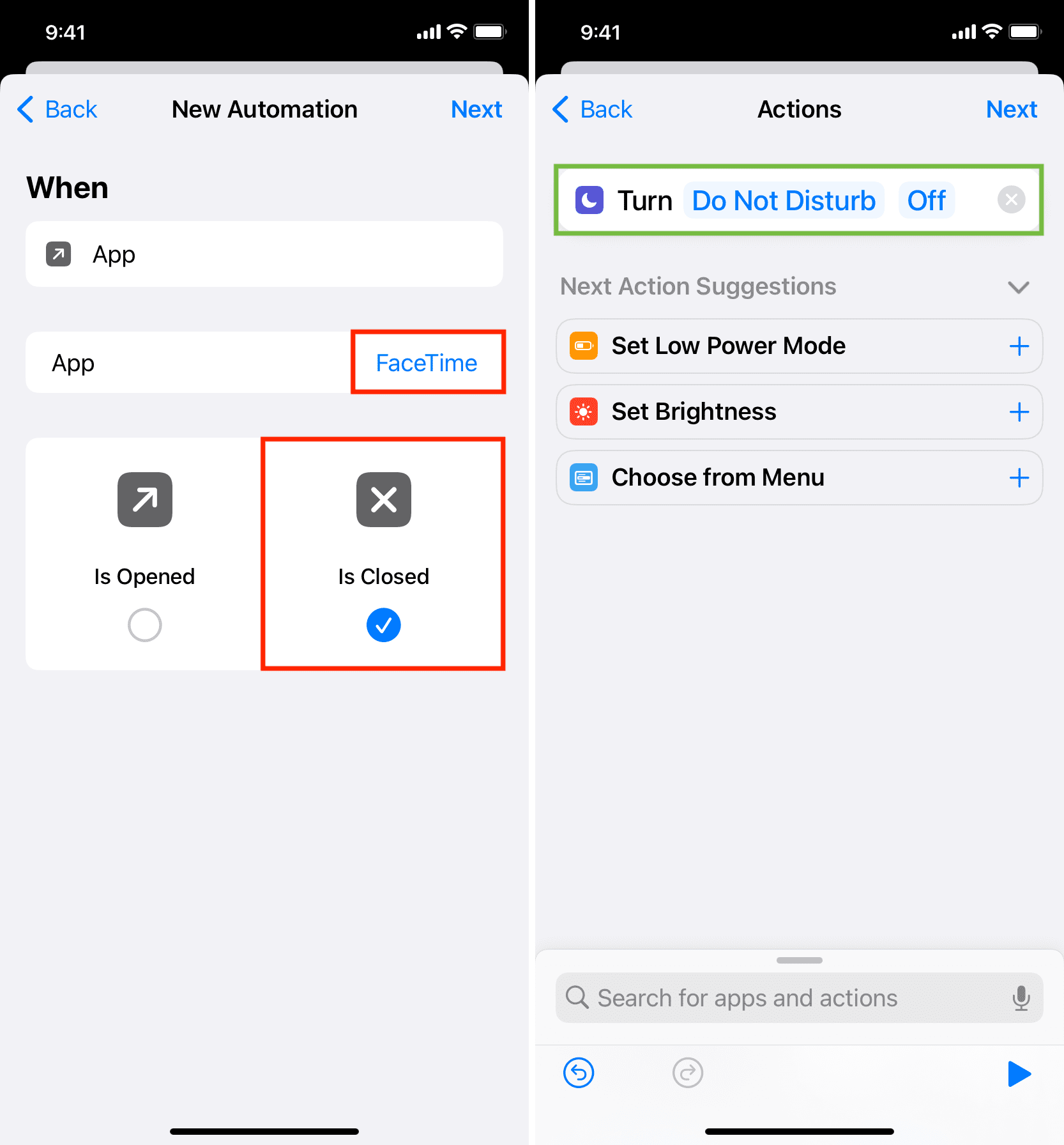
8) 關閉運行前詢問 並點擊完成。
您已成功創建一個自動化功能,當您退出視頻通話應用程序時將關閉“請勿打擾”。
您現在有兩個自動化:
一個會在您進入相關應用程序時自動啟用 DND。另一個會在您退出相關應用程序時自動禁用 DND。 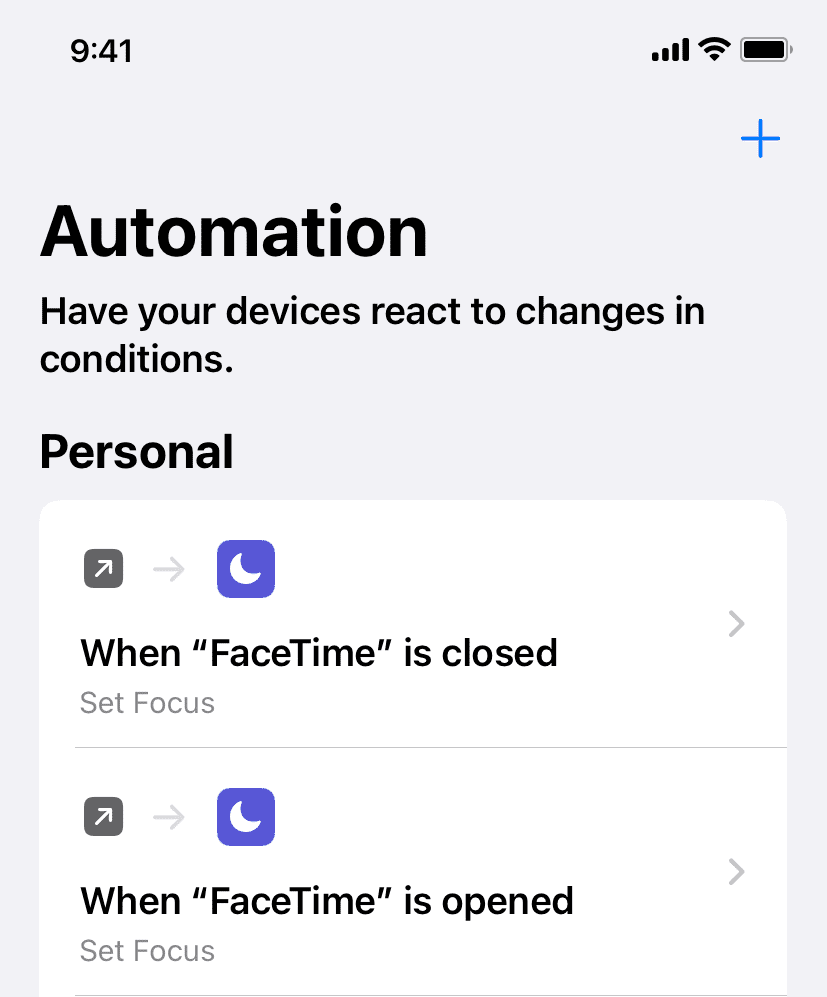
要檢查,請打開該應用程序(在我們的示例中為 FaceTime),然後向上滑動/按下主屏幕按鈕以退出它。您會看到“請勿打擾”會自動打開和關閉。它的外觀如下:
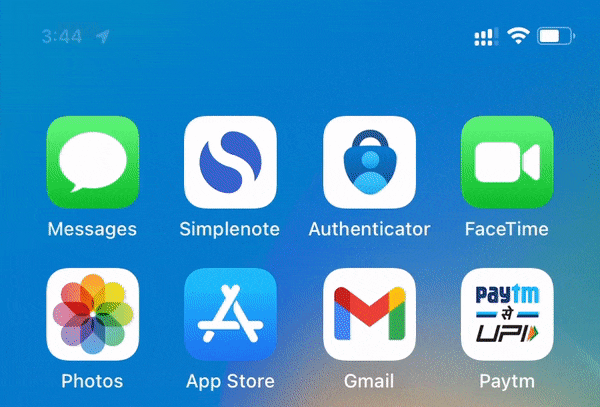
用自動化做更多很酷的事情:
